耳机插笔记本电脑上还是外放怎么解决
更新时间:2022-10-19 13:38:59作者:xinxin
在办公场所使用笔记本电脑的时候,为了不打扰到他人的休息,因此用户在播放音乐或者视频的时候都会选择插入耳机,可是当用户在给笔记本电脑插入耳机之后声音却依旧出现外放的情况,对此应该怎么解决呢?下面小编就来告诉大家耳机插笔记本电脑上还是外放解决方法。
具体方法:
第一步:笔记本电脑连接耳机仍外放,我们可以先检查笔记本电脑的发音设备连接,看看耳机有没有筛对,有没有筛紧。接线的连接是否正常。

第二步:查看电脑任务栏音量界面,是否把音量设置成了静音,接着打开音量合成器界面,查看你所使用的应用音量,在根据实际情况进行相应的调节后,方可使用。
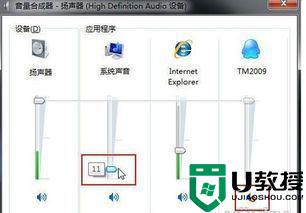
第三步:返回系统桌面,打开控制面板,找到硬件与声音,然后点击调整常用移动设置,找到声音音量的选项,进行相应的设置与调整。
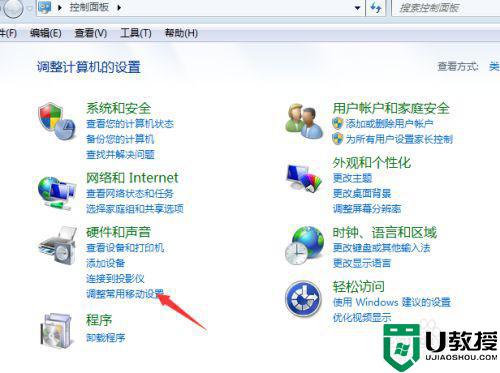
第四步:桌面打开我的电脑,找到属性,点击硬件,打开设备管理器,打开声音控制器,点击声卡,在里面更新声音驱动,更新好后,打开一个视频检查声音是否正常。
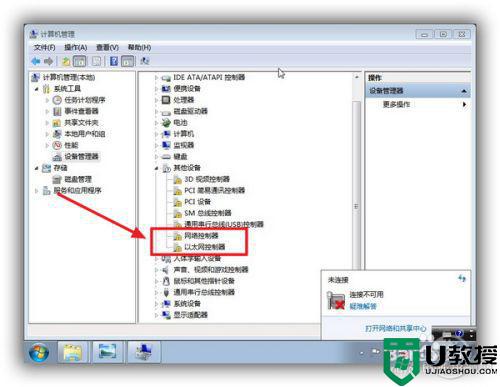
第五步;耳机插入电脑外放,有可能是耳机的问题,可以一下检查耳机接头和接线是否有灰尘或者破损,换一条耳机看看有没有声音,或者把耳机接入其他设备看看有没有声音。


第六步: 如果以上几步试了没用效果,那么有可能是笔记本电脑硬件出现问题,需要找专业的电脑维修工作人员进行维修。
以上就是小编给大家介绍的耳机插笔记本电脑上还是外放解决方法了,有遇到这种情况的用户可以按照小编的方法来进行解决,希望能够帮助到大家。
耳机插笔记本电脑上还是外放怎么解决相关教程
- 笔记本插上耳机还是外放怎么办 电脑插上耳机还是外放怎么解决
- 电脑插上耳机还是外放怎么解决 电脑的耳机插上还是外放解决方法
- 耳机插上笔记本电脑还是外放如何处理
- 电脑插上耳机还是外放怎么解决 电脑插耳机还是外放怎么办
- 笔记本连接耳机没反应声音还是外放如何解决 笔记本连接耳机没反应声音还是外放的解决方法
- 电脑插耳机还是外放的解决教程 为什么电脑插上耳机还外放
- 笔记本插上耳机还是外放怎么办
- 为什么笔记本电脑插上耳机时还有外放
- 戴尔电脑插耳机还是外放如何解决 戴尔电脑为啥插耳机外放
- 苹果蓝牙耳机连上还有外音怎么回事 苹果蓝牙耳机连上后还是外放的解决方法
- 5.6.3737 官方版
- 5.6.3737 官方版
- Win7安装声卡驱动还是没有声音怎么办 Win7声卡驱动怎么卸载重装
- Win7如何取消非活动时以透明状态显示语言栏 Win7取消透明状态方法
- Windows11怎么下载安装PowerToys Windows11安装PowerToys方法教程
- 如何用腾讯电脑管家进行指定位置杀毒图解

